数か月の遅れを経て、サムスンはついにブランドの Android 15 アップデートである One UI 7 の最初のベータ版をリリースしました。サポートされている Galaxy デバイスに One UI 7 をインストールする方法は次のとおりです。
One UI 7 の新機能は何ですか?
Samsung の最新の Android 大型アップデートは、これまでで最大規模のアップデートの 1 つであり、One UI 7 では UI の刷新とアプリなどのさまざまな改善が行われています。完全な変更ログは長いですが、重要な点がいくつかあります。
One UI 7 では、Samsung は、ホーム画面上のアプリ アイコンへの新しい変更、ウィジェットの柔軟性の向上、「大きな」ホーム画面フォルダーの作成機能など、システム全体に新しいスタイルを導入しました。また、携帯電話をウェブカメラとして使用できる機能や、USB 接続なしで携帯電話からファイルを簡単に取り出す方法など、PC との統合も強化されています。 Galaxy AI の新しい機能、改良されたロック画面の「Now Bar」、よりカスタマイズ可能なクイック設定トレイ、更新されたカメラ アプリなどもあります。
One UI 7 ベータ版ではどの Galaxy デバイスがサポートされていますか?
サムスンは数か月かけて新しい Android アップデートのベータ版を公開する傾向がありますが、その最初のスタートとなるのが Galaxy S24 シリーズです。
- ギャラクシーS24
- ギャラクシーS24+
- ギャラクシーS24ウルトラ
最初にアクセスするには、ドイツ、インド、韓国、ポーランド、英国、または米国にいる必要がありますが、時間の経過とともに他の国も追加される予定です。
間もなくベータ版に追加される予定の他の Galaxy デバイスには、Galaxy Z Fold 6、Flip 6、Galaxy S23 などが含まれます。他の投稿が追加され次第、この投稿を更新します。
One UI 7 ベータ版にサインアップしてインストールする方法
One UI 7 ベータ版を Galaxy デバイスにインストールするには、まず次のことを確認する必要があります。 Samsung アカウントにサインインしました。これはベータ版に参加するために必要です。そこから、 Samsung メンバーズ アプリを開きます をクリックして「お知らせ」を探します。これは、以下の図に示すように、アプリの上部にアイコンとして表示されます。
そこから、次の通知を探します。 「One UI 7 ベータ プログラムへの登録」。 それをタップすると、プログラムについて説明したページが表示されますが、登録リンクは実際には ページの上部にある「今すぐ参加」と書かれた画像。
最後に、に行きます [設定]>[ソフトウェア アップデート]>[ダウンロードとインストール] One UI 7 ベータ版のダウンロードが開始されることがわかります。表示されるまでに最大 10 分ほどかかる場合があります。




- で サムスンメンバーズアプリ「お知らせ」にアクセスし、 「One UI 7 ベータプログラムへの登録」のお知らせ
- 「」と書かれた画像をタップします今すぐ参加」
- 録音に記載されている条件に同意します 登録する その後 同意する。
- 注記: 登録済みであることを知らせるポップアップが表示される場合があります。
- 次の方法で設定に進みます 下に一度スワイプする そしてタップすると 設定の歯車。
- 一番下までスクロールしてタップします ソフトウェアアップデート。
- タップ ダウンロードしてインストールする。
- デバイスは One UI 7 ベータ版のダウンロードを開始します。
起動すると、Samsung が新機能の概要を表示します。
特に、One UI 6 に戻すには、Samsung Members アプリを通じて退会するか、PC 上の Smart Switch アプリを使用する必要があります。どちらの場合も、デバイスをリセットする必要がある場合があります。
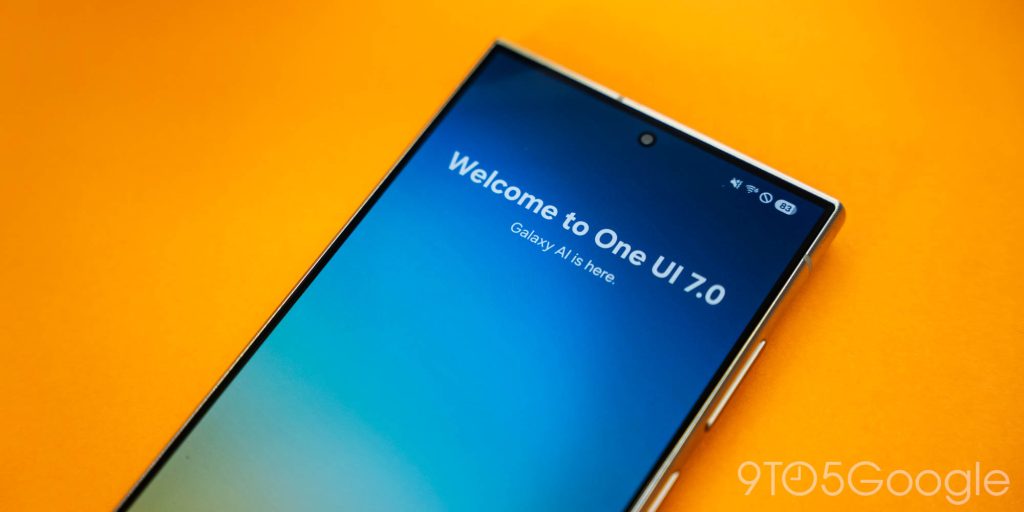
サムスンについてさらに詳しく:
ベンをフォローしてください: ツイッター/X、 スレッド、 ブルースカイ、 そして インスタグラム
FTC: 当社は収入を得る自動アフィリエイト リンクを使用しています。 もっと。











